Все способы:
Существует множество разнообразных устройств записи, подключаемых к компьютеру. Захват видео и изображений с них удобнее всего осуществлять через специальные программы. Одним из представителей подобного софта является AMCap. Функциональность данного ПО сосредоточена конкретно на том, чтобы пользователи с любым оборудованием смогли быстро и просто записать видео или сфотографировать необходимый объект.
Режим просмотра
Отображение картинки в реальном времени, воспроизведение видео или показ изображения выполняется в главном окне AMCap. Основная площадь рабочей области выделена под режим просмотра. Снизу выводится время видео, громкость, количество кадров в секунду и другая полезная информация. Сверху во вкладках находятся все элементы управления, настройки и различные инструменты, о которых пойдет речь ниже.

Работа с файлами
Начать стоит с вкладки «File». Через нее вы можете запустить любой мультимедийный файл с компьютера, подключиться к устройству для отображения картинки в реальном времени, сохранить проект или вернуть стандартные настройки программы. Сохраненные файлы AMCap находятся в специальных папках, быстрый переход к которым выполняется тоже через рассматриваемую вкладку.
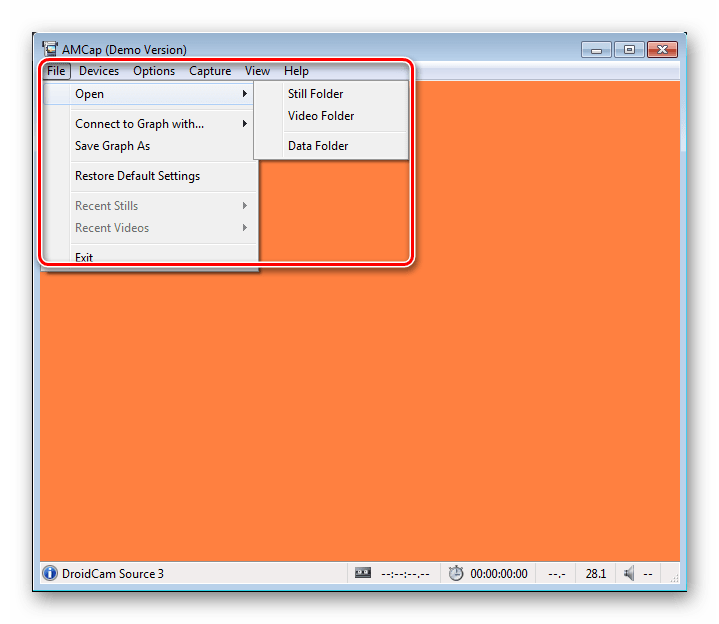
Выбор активного устройства
Как уже было сказано выше, AMCap поддерживает работу со многими устройствами захвата, например, с цифровой камерой или USB-микроскопом. Часто пользователи задействуют сразу несколько устройств и программа автоматически не может определить активное. Поэтому такую настройку нужно осуществить как с оборудованием для захвата видео, так и аудио вручную через специальную вкладку в главном окне.
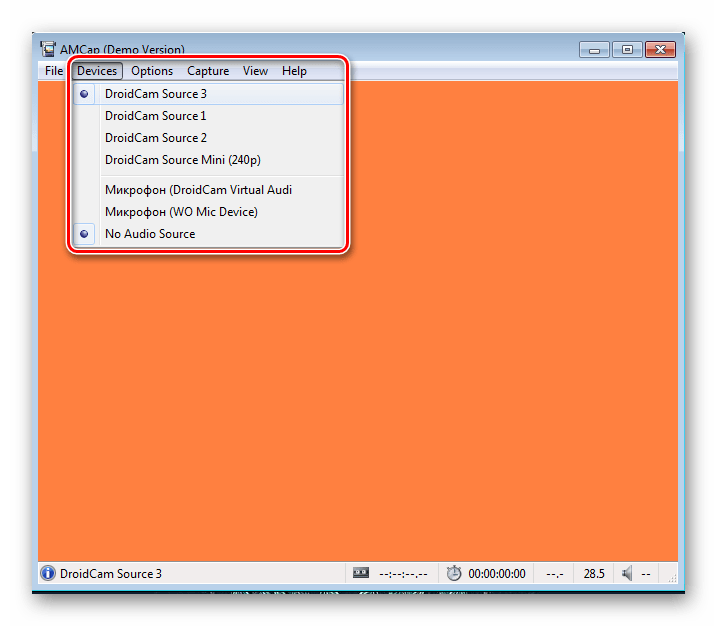
Свойства подключенного устройства
В зависимости от установленных драйверов вы можете настроить определенные параметры активного оборудования. В AMCap для этого выделено отдельное окно с несколькими вкладками. В первой осуществляется редактирование параметров видеокодера, просматриваются обнаруженные линии и сигналы, а также активируется ввод и вывод через видеомагнитофон, если такой имеется.
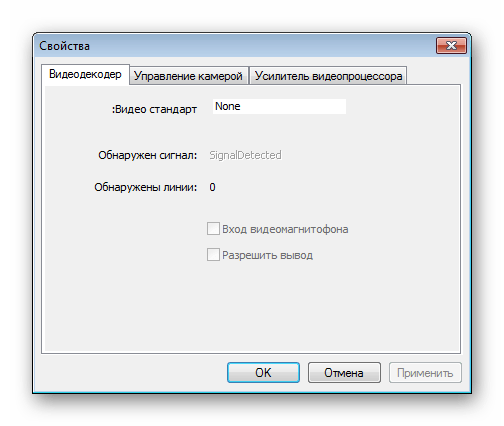
Во второй вкладке разработчики драйверов предлагают выставить параметры управления камерой. Перемещайте доступные ползунки, чтобы оптимизировать масштаб, фокус, выдержку, диафрагму, сдвиг, наклон или разворот. В случае если выбранная конфигурация вас не устраивает, верните значения по умолчанию, что позволит сбросить все изменения.
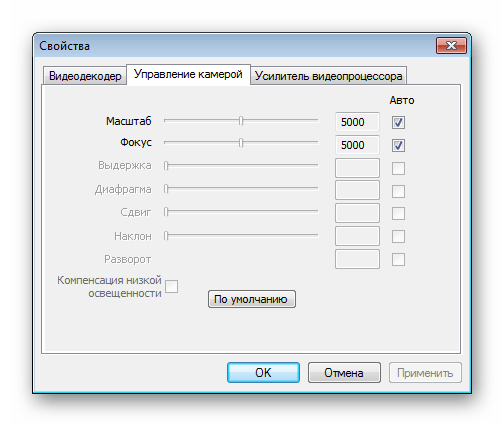
Последняя вкладка отвечает за усиление видеопроцессора. Тут также все реализовано в виде ползунков, только отвечают они за яркость, насыщенность, контраст, гамму, баланс белого, съемку против света, четкость и оттенок. При использовании определенных моделей оборудования некоторые параметры могут быть заблокированы, изменить их нельзя.
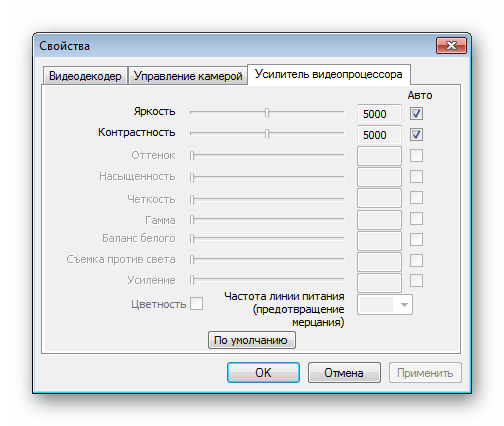
Отдельно стоит упомянуть окно с свойствами качества видео, которое также находится в одной вкладке с редактированием параметров драйвера. Здесь вы можете просмотреть общую информацию о количестве пропущенных кадрах, общем количестве воспроизведенных, среднем значении в секунду и о сдвиге синхронизации.
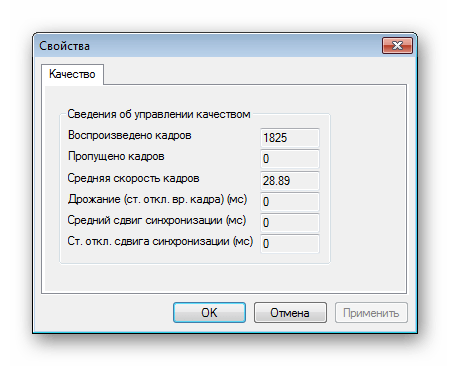
Настройка формата потока
Поток в реальном времени не всегда проигрывается плавно из-за неправильных настроек или слабой мощности используемого устройства. Дабы максимально оптимизировать воспроизведение, рекомендуем заглянуть в меню конфигурации и выставить подходящие параметры, соответствующие мощностям вашего устройства и компьютера.
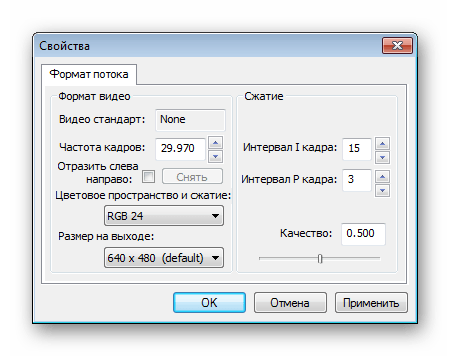
Выполнение захвата
Одной из основных функций AMCap является выполнение захвата видео с подключенного устройства. В главном окне находится специальная вкладка, откуда вы можете начать запись, приостановить ее, выставить необходимые параметры. Кроме этого доступно создание одиночного или серии скриншотов.
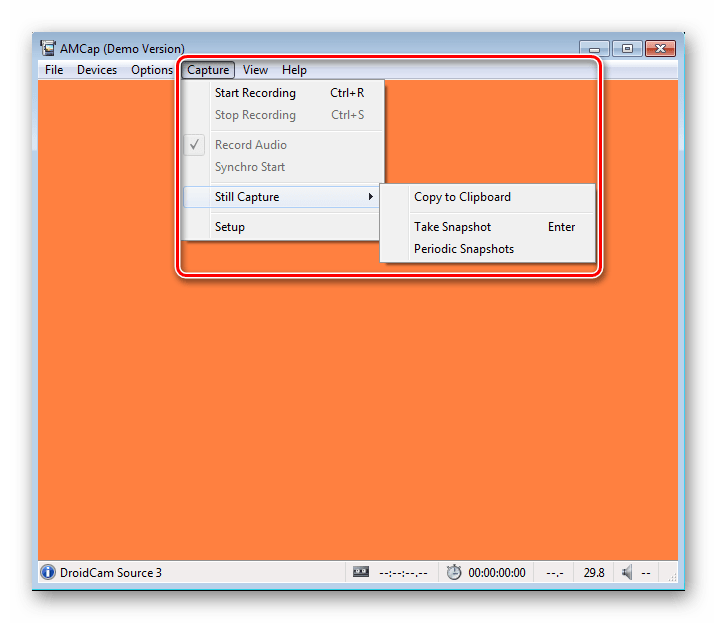
Настройки внешнего вида
Во вкладке «View» в главном меню программы вам доступна настройка отображения некоторых элементов интерфейса, положения AMCap относительно другого запущенного софта и редактирование масштаба окна. Используйте горячие клавиши, если требуется быстро активировать или деактивировать определенную функцию.
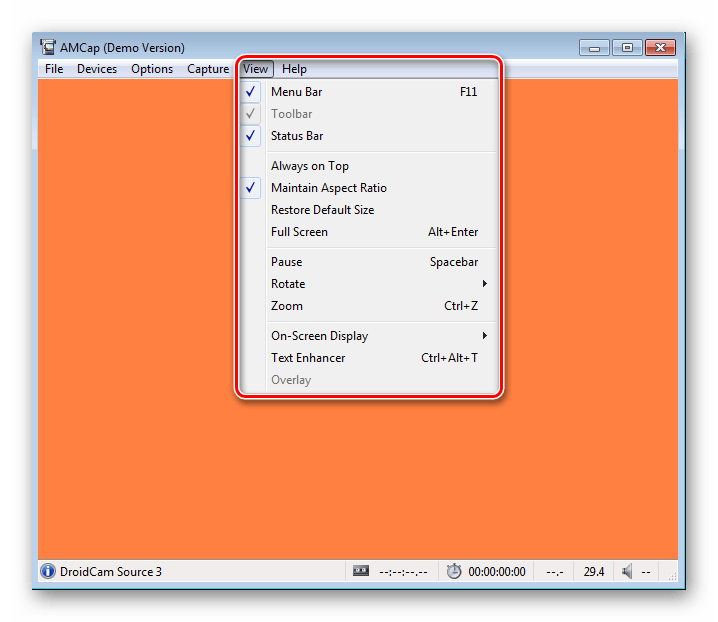
Общие настройки
В AMCap присутствует специальное окно, разделенное на несколько тематических клавиш. В нем настраиваются основные параметры программы. Рекомендуем заглянуть в него, если вы собираетесь использовать данное ПО часто, поскольку установка индивидуальной конфигурации поможет максимально упростить и оптимизировать рабочий процесс. В первой вкладке настраивается пользовательский интерфейс, выбирается оборудование по умолчанию и включается или отключается функция удаленного подключения.
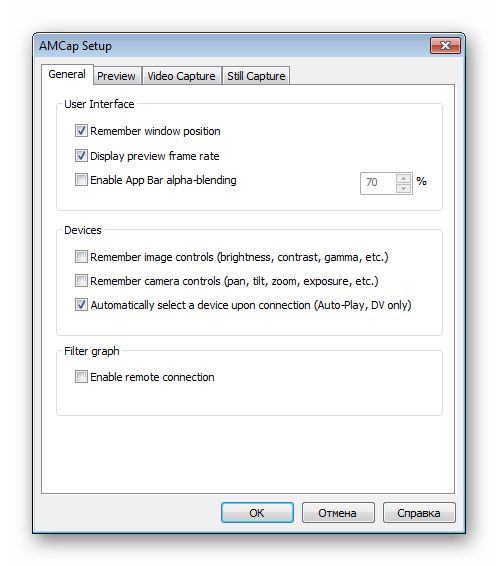
Во вкладке «Preview» вам предлагают выполнить конфигурацию режима предпросмотра. Здесь выбирается один из доступных рендеров, включается оверлей, устанавливаются параметры дисплея и аудио, если это поддерживается подключенным устройством.
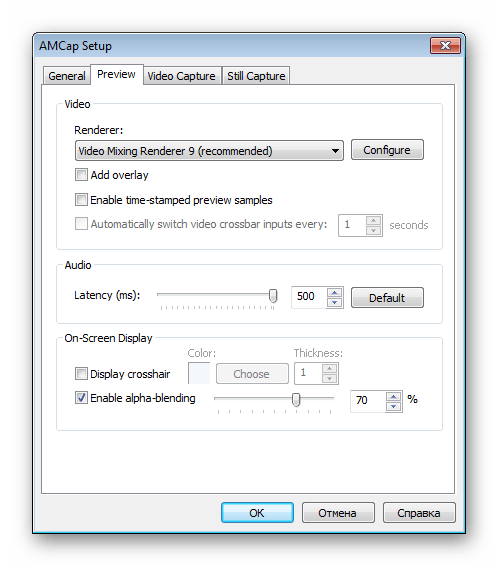
Захват видео настраивается в отдельной вкладке. Тут выбирается директория для сохранения готовых записей, формат по умолчанию, выставляется уровень сжатия видео и аудио. Кроме этого вы можете применить дополнительные опции, например, ограничение по частоте кадров или остановку записи по истечении определенного промежутка времени.
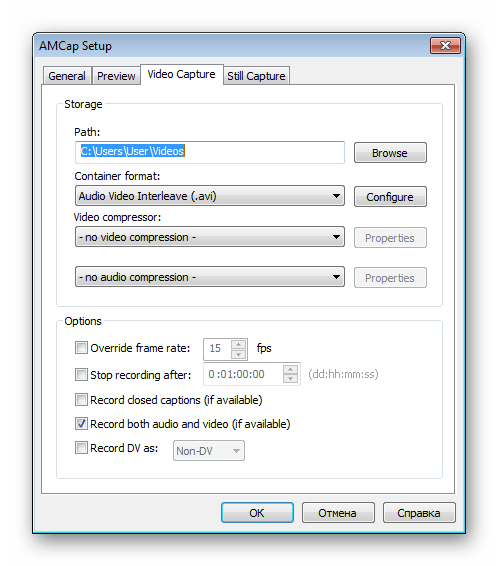
Захват изображений тоже требует некоторой настройки. Разработчики позволяют вам выбрать подходящий формат для сохранения, установить качество и применить дополнительные опции.
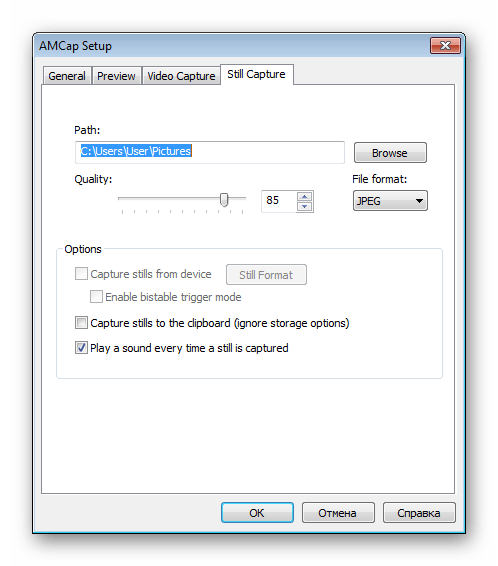
Достоинства
- Большое количество полезных опций;
- Захват видео и аудио одновременно;
- Корректная работа практически со всеми устройствами захвата.
Недостатки
- Отсутствие русского языка;
- Программа распространяется платно;
- Нет инструментов редактирования, черчения и расчетов.
AMCap – неплохая программа, которая будет крайне полезной обладателям различных устройств захвата. Она позволяет удобно и быстро записать видео, выполнить один скриншот или их серию, после чего сохранить на своем компьютере. Большое количество разнообразных настроек поможет оптимизировать данный софт под себя.
Скачать AMCap
Загрузить последнюю версию программы
 Наша группа в TelegramПолезные советы и помощь
Наша группа в TelegramПолезные советы и помощь
 lumpics.ru
lumpics.ru
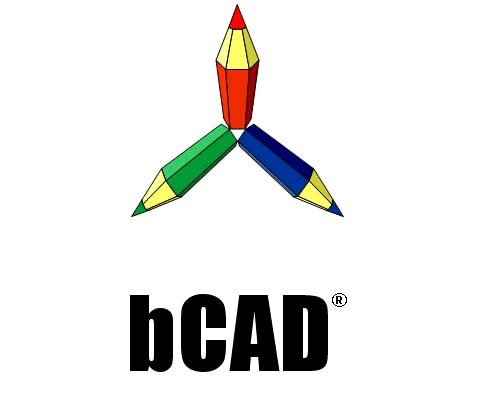


Статья очень хорошая и подробная.
Статья очень хорошая и подробная. Только один недостаток: забыли дать ссылку на скачивание!
Буду очень благодарен, если в качестве отваета Вы пришлете мне эту ссылку на e-mail